 |
Links ausrichten |
Richtet den Text horizontal aus. |
 |
Auf Mitte ausrichten |
 |
Rechts ausrichten |
 |
Nach oben ausrichten |
Richtet den Text vertikal aus. |
 |
Mittig ausrichten |
 |
Nach unten ausrichten |
 |
Text anpassen |
Klicken Sie auf diese Option, um den ausgewählten Text zu komprimieren oder zu dehnen.
|
 |
Winkel |
Mit einem positiven Winkel wird der Bezugshinweis gegen den Uhrzeigersinn gedreht.
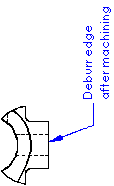
|
 |
Hyperlink einfügen |
Fügt einen Hyperlink zum Bezugshinweis hinzu. Der gesamte Bezugshinweis wird als Hyperlink dargestellt. Unterstreichen erfolgt nicht automatisch, Sie können Unterstreichungen jedoch hinzufügen, indem Sie die Option Schriftart des Dokuments deaktivieren und auf Schriftart klicken.
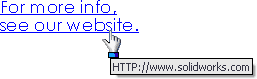
|
 |
Verknüpfung zu Eigenschaft |
Ermöglicht den Zugriff auf Zeichnungseigenschaften und Komponenteneigenschaften, damit Sie sie zur Textkette hinzufügen können. Zur Verfügung stehen lediglich Eigenschaften, die Teilen, Baugruppen und Zeichnungen hinzugefügt wurden.
|
 |
Symbol hinzufügen |
Ermöglicht den Zugriff auf die Symbolbibliothek, damit Sie Symbole zum Text hinzufügen können. Platzieren Sie den Cursor im Bezugshinweis-Textfeld an der Stelle, wo das Symbol eingeblendet werden soll, und klicken Sie auf Symbol hinzufügen.
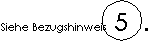
|
 |
Bezugshinweis sperren/Sperrung aufheben |
(nur in Zeichnungen verfügbar.) Fixiert den Bezugshinweis. Wenn Sie den Bezugshinweis bearbeiten, können Sie den Rahmen anpassen, aber Sie können den Bezugshinweis selbst nicht verschieben.
|
 |
Form- und Lagetoleranzen einfügen |
Fügt ein Form- und Lagetoleranzsymbol in den Bezugshinweis ein. Der PropertyManager Form- und Lagetoleranzen und das Dialogfeld „Eigenschaften“ werden geöffnet, damit Sie das Symbol definieren können.
|
 |
Symbol zur Angabe der Oberflächenbeschaffenheit einfügen |
Fügt ein Symbol zur Angabe der Oberflächenbeschaffenheit in den Bezugshinweis ein. Der PropertyManager Oberflächenbeschaffenheit wird geöffnet, damit Sie das Symbol definieren können.
|
 |
Bezugssymbol einfügen |
Fügt ein Bezugssymbol in den Bezugshinweis ein. Der PropertyManager Bezugssymbol wird geöffnet, damit Sie das Symbol definieren können.
Wenn bereits eine Form- und Lagetoleranz, ein Oberflächensymbol oder ein Bezugssymbol in der Zeichnung vorliegt, können Sie auf das Symbol klicken, während Sie den Bezugshinweis bearbeiten, um das Symbol in den Bezugshinweis einzufügen. Um das Symbol zu bearbeiten, müssen Sie das bestehende Symbol auf dem Zeichenblatt bearbeiten. Wenn Sie das bestehende Symbol bearbeiten, werden alle referenzierten Kopien des Symbols im Blatt aktualisiert.
|
| |
Manuelles Ansichtsetikett |
(nur für Projektions-, Detail-, Schnitt-, winklige Schnitt- und Hilfsansichtsetiketten). Setzt die Optionen in „Dokumenteigenschaften - Ansichtsetiketten“ außer Kraft. Wenn diese Option ausgewählt ist, können Sie den Etikettentext bearbeiten. Wenn Sie das Kontrollkästchen zu einem späteren Zeitpunkt deaktivieren, wird das Etikett entsprechend den Optionen für Ansichtsetikett aktualisiert.
|
| |
Schriftart des Dokuments |
Verwendet die Schriftart, die in „Dokumenteigenschaften - Bezugshinweise“ definiert ist.
|
| |
Schriftart |
Wenn die Option Schriftart des Dokuments deaktiviert ist, klicken Sie auf Schriftart, um das Dialogfeld Schriftart wählen zu öffnen. Wählen Sie einen neuen Schriftschnitt, eine neue Schriftgröße und andere Texteffekte aus.
|
| |
Präfix, Suffix und Toleranz der Bemaßung einbeziehen |
Wenn diese Option ausgewählt ist, werden beim Einfügen einer Bemaßung in einen Bezugshinweis alle Symbole oder Toleranzen, die zur Bemaßung gehören, im Bezugshinweis angezeigt. Wenn diese Option deaktiviert ist, wird die Bemaßung im Bezugshinweis angezeigt, Symbole oder Toleranzen sind ausgenommen.
|